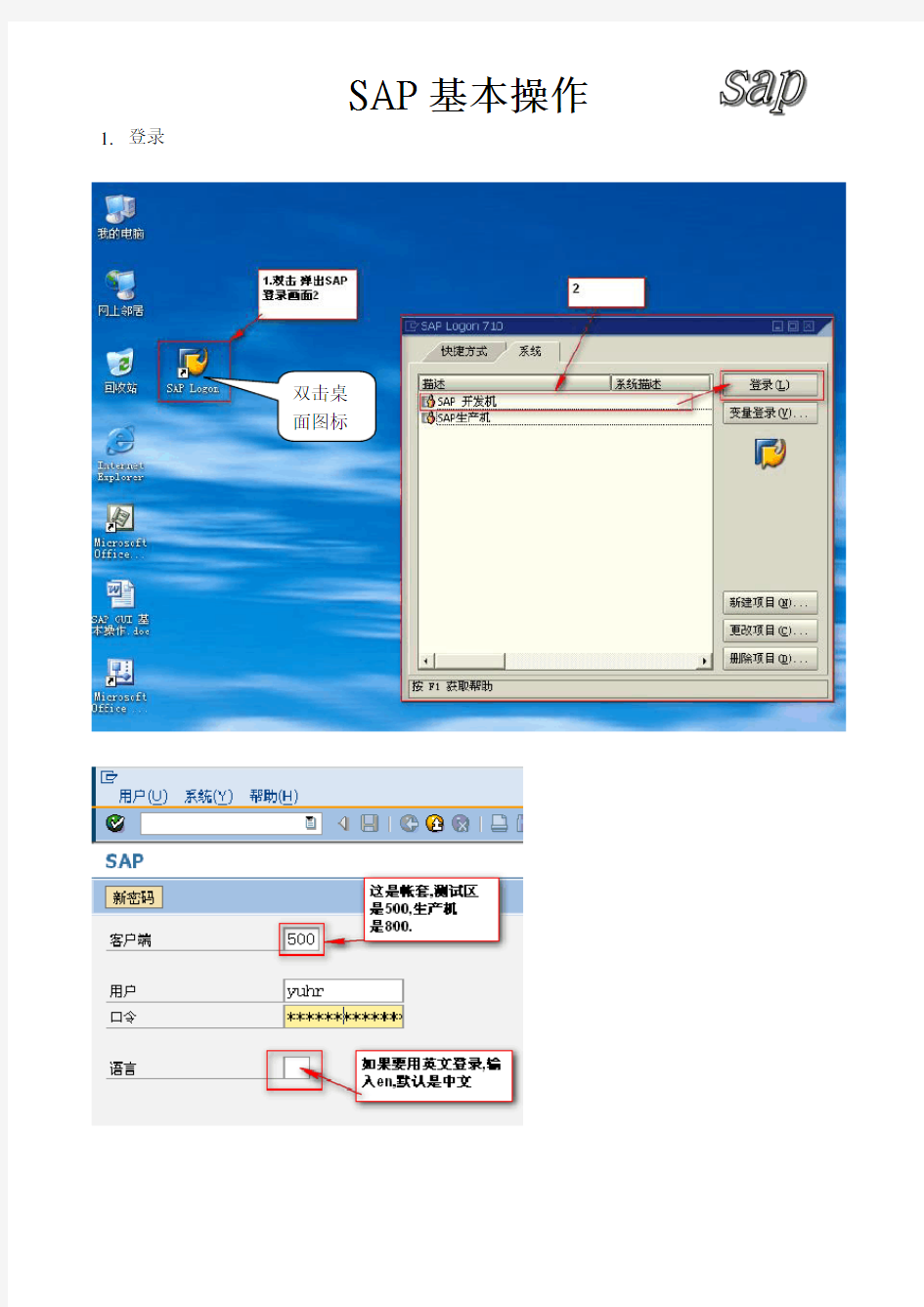
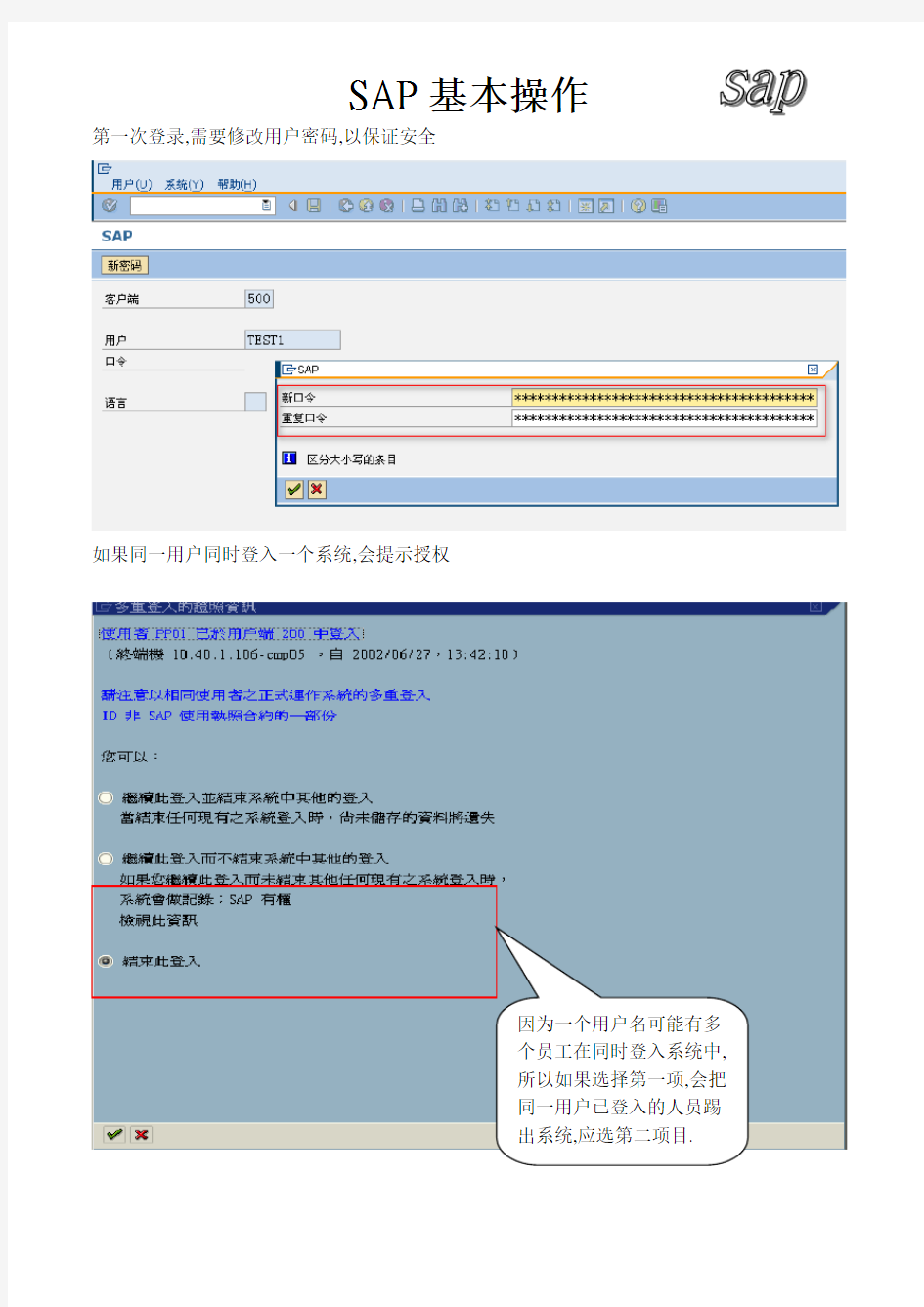
1.登录
双击桌
面图标
第一次登录,需要修改用户密码,以保证安全
如果同一用户同时登入一个系统,会提示授权
2\页面介绍
交易代码:通常要执行某一个功能时,要通过路径进入,并双击该功能,但是如果记住该功能前的交易代码,便可以直接输入到交易代码窗口,按执行按钮既可以执行相应的功能.
交易代码用”/n+交易代码”是用关闭当前窗口重开另一个窗口.
交易代码用”/o+交易代码”是不关闭当前窗口重开另一个窗口.
用于执行当前交易代码窗口中的交易
保存当前的窗口资料
新建一个窗口
不保存当前窗口并返回上一窗口
保存当前窗口并返回上一窗口
在建立数据出错误时强迫退出不保存窗口数据
打印当前窗口资料
3个人喜好设置su3
“登入语言”: EN 代表英文画面(设为默认值以后,在登入系统中时,不需要输入下面的语言就可以直接到英文画面中).
“十进法”:用于数字的数字表示.
“日期格式”:定制在系统中的日期表示格式.
“时区”:用于规定系统是用那种时制(UTC+8 是台北时间)
4 快速剪贴
快速剪切板设定:如果勾选了该窗口以后,可以在系统有需要的地方,进行文字的复制(按住鼠标左键不放一直选中所有的文字),然后再到相应的窗口中做粘贴(到需要的窗口中右击鼠标既可).
5 显示菜单的事务代码
6 收藏事务代码
7 录入框和查询框
范围选择和多项选择
8 报表常用按钮
9
UCINET-实例
UCINET 案例((兰州大学管理学院信息管理) 基于社会网络分析的企业员工知识互动策略研究 摘要:本文基于社会网络分析的视角,借住社会网络分析工具UCINET,对某企业员工的知识互动网络结构进行研究,提出通过充分发挥网络中核心人物的组织和引导作用,并采用轮流组长制的管理策略,激发员工的知识共享意识,创建良好的企业氛围,以更好的促进企业的发展。 关键词:社会网络分析,UCINET,员工互动网络结构,管理策略 随着社会信息化的不断发展,知识管理在企业内部受到越来越多的关注和重视,因此员工之间能更好的进行知识互动式企业知识管理的关键,本文通过分析员工在知识互动网络结构中的各种指标,总结出影响其知识互动的因素,并提出相关策略,以更好的进行企业知识管理。 1.理论基础 社会网络分析等一系列研究起源于20世纪30 年代,是在心理学、社会学、人类学以及数学领域中发展而独立出来的一种定量科学研究方法。所谓社会网络,就是由一组行动者及行动者之间的真实联系构成的纵横交错的社会关系网络,在一个完整的社会关系网络中,可以区分二元关系、三元关系、子群和位置等多种亚结构。 2.案例分析 2.1数据选取 本文通过观察和实验的方法选取了某小型企业11位员工知识互动网络数据,将其转换成社会网络分析中的距离矩阵形式表示为(表1)(注:标准员工 1 2 3 4 5 6 7 8 9 10 11 1 0 1 1 1 2 1 2 2 2 2 3 2 1 0 1 1 1 1 2 2 2 2 3 3 1 1 0 1 1 1 1 2 2 1 2 4 1 1 1 0 1 1 1 1 1 2 2 5 1 1 1 1 0 1 2 2 2 1 3 6 2 2 2 2 1 0 3 3 1 2 4 7 2 1 2 1 2 1 0 1 2 3 1 8 2 2 2 1 1 2 1 0 1 2 1 9 2 2 2 1 2 1 2 2 0 3 3 10 2 2 1 1 1 2 2 2 2 0 3 11 3 2 3 2 3 2 1 2 3 4 0
第1章启动和关闭SAP系统 1.1 登录SAP 1.1.1 SAP登录 ●双击桌面上的SAP图标,或者在桌面上右键点击SAP图标选择Start进入登录窗口。 ●出现登录界面后,选择一个想要登录的系统,点击登录。也可以双击要登录的系统。 ●就公司目前情况而言,SAPPRD(SAPPRO)—900 →是生产系统(公司实际运作的系统),SAPQAS—800 → 是测试系统,SAPDEV—500 →是开发系统。 ●在实际运作中请登录SAPPRD,在client中输入900,并输入用户名和密码,语言栏可以不输入值,默 认的语言为中文(或者输入ZH,表示中文)。输入完登录信息后,按回车或者点击左上角的图标,将登录SAP系统。如果这是您第一次登录,系统将会强制修改密码。 ●确保输入的集团编号与要登录的服务器一致,否则系统将提示出错信息。
1.1.2 修改密码 ●在以上界面输入登录信息后,可点击工具条上的按钮进入修改密码状态。 ●在新口令和重复口令中输入新的密码。 ●输入完成后点击按钮或者按回车,系统将会保存新的密码。
●如果这是你第一次登录,系统将会出现提示修改密码窗口。首先在弹出的对话框中点击OK,然后两 次输入新的密码,点击按钮或者按回车,系统将会保存新的密码。 ●为保证用户的安全性,SAP管理规定中设计SAP的密码不少于6位,每两个月系统自动提示修改密 码,且修改的密码不能与前5次的密码相同。 ●输入了登录信息,按回车键或者点击左上角的图标,将登录SAP系统。 1.2退出SAP系统 1.2.1 退出SAP系统 ●可以从SAP系统的任意一个屏幕退出。 ●从菜单栏,选择“系统”退出系统。 ●点击所有运行屏幕右上角的按钮。 ●在SAP初始界面中点击按钮退出。
校讯通的作用 校讯通是依托互联网和手机短信,致力于促进教育行业内经验交流、资源共享,实现家校良好沟通的综合素质教育平台。 校讯通的主要作用是——家校沟通。 一般分为以下几个功能(作用): ·留言:教师通过留言功能可以同时与单个或多个家长进行沟通。 ·公告:此功能可以同时给全校,或某一班级所有加入校讯通的家长发送短信通知。 ·短信模板:该功能为老师提供主题丰富的家校沟通信息模版,例如在校表现、成绩分析、阅读建议、家庭教育指导等内容。老师选择相应的短信模版后即可直接发送,大大提高了家校沟通的效率。 ·成绩管理:可以一次性给全班家长发送学生的各科考试成绩。系统还提供成绩导入功能,操作更加便捷智能。 ·班级资料管理:班主任或者有班级管理权限的老师,可以通过“班级资料管理”功能,修改、添加或删除本班学生和家长资料,方便老师及时与家长沟通,实现班级资料的信息电子化管理。 我们学校用的就是校讯通,很及时很方便。比方说教研组或者是年级组里边开会,短信通知到位就行了,省去了很多麻烦。而且学生放假、开学都有事先制定好的短信定时发送模版,到时间就会自动发到家长手机里,很是方便。最后,希望我的问题被采纳,谢谢。 校讯通作用大 这学期的家长会结束以后,妈妈作出决定:要为我申请安装校讯通。因为妈妈工作比较忙,所以就由爷爷的手机负责联系。班主任梁老师非常赞成妈妈的决定,很快就帮助我办好了手续,过了三天爷爷的手机就收到了由班主任发来的信息了。 校讯通开通以后,直接拉近了爷爷和班主任梁老师的距离。有了“校讯通”,每天爷爷的手机都会收到学校给家长的通知或课任老师发来的信息,有时是学校组织书法比赛的通知,有时是下发考试结果的信息,还有是我在上课时的表现,更多的是各科当天的作业……,细心的爷爷对每一条信息都非常认真,带上老花眼镜最少看三遍。一开始我真的好不习惯,因为有了校讯通我在学校的表现、当天要完成的作业爷爷都一清二楚,我在校表现好得到爷爷的肯定,表现不好就及时被发现教育,及时被批评纠正,要完成的作业也不能偷工减料了,要背的书,要默写的单词也无法蒙混过关了。 校讯通成了监督我学习的渠道,我只好老老实实完成作业了。经过一段时间以后我逐渐形成了好的习惯,而且慢慢地懂得了妈妈良苦用心,我开始上课集中注意力听课,自觉认真完成作业,注意尊守学校的规章制度,得到了老师的充分肯定,我对学习的精神状态更加健康和饱满了。 我深深体会到“校讯通”凝聚了妈妈和老师对我的关怀与希望,它不仅为家长搭建起与学校进行信息交流的畅通渠道,更是关注我健康成长的重要工具,也是促进我学习的重要措施。我坚信有了校讯通我一定会取得学习上的更大进步! 新学期接受了学校校讯通管理的任务,校讯通到底有什么作用呢?了解到以下信息与大家分 享: 1、对学校而言:是联系社会的窗口;是实现家校联系工作和学校教育教学工作量化管理的 有效手段。 2、对班主任(教师)而言:是家校沟通的互动平台;是有效完成家校联系的全新方式;是 进行学术交流和获取专家专题咨询的机构;是可出成果的国家级研究课题。
本指南提供了一种快速介绍UCINET的使用说明。 假定软件已经和数据安装在C:\Program Files\Analytic Technologies\Ucinet 6\DataFiles的文件夹中,被留作为默认目录。 这个子菜单按钮涉及到UCINET所有程序,它们被分为文件,数据、转换、工具、网络、视图、选择和帮助。值得注意的是,这个按钮的下方,都是在子菜单中的这些调用程序的快捷键。在底部出现的默认目录是用于UCINET收集任何数据和存储任何文件(除非另外说明),目录可以通过点击向右这个按钮被修改。 运行的一种程序 为了运行UCINET程序,我们通常需要指定一个UCINET数据集,给出一些参数。在可能的情况下,UCINET选用一些默认参数,用户可以修改 (如果需要)。注意UCINET伴随着大量的标准数据集,而这些将会放置在默认值目录。当一个程序被运行,有一些文本输出,它们会出现在屏幕上,而且通常UCINET的数据文件包含数据结果,这些结果又将会被储存在默认目录中。 我们将运行度的权重的程序来计算在一个称为TARO的标准UCINET数据集的全体参与者的权重。首先我们强调网络>权重>度,再点击 如果你点击了帮助按钮,,一个帮助界面就会在屏幕上打开,看起来像这样。帮助文件给出了一个程序的详细介绍,会解释参数并描述在记录文件和屏幕上显示出来的输出信息。 关闭帮助文件,或者通过点击pickfile按钮或者输入名称选择TARO分析数据,如下。 现在点击OK运行程序验证。 这是一个文本文件给出的程序结果。注意你可以向下滚动看到更多的文件。
这个文件可以保存或复制、粘贴到一个word处理包中。当UCINET被关闭时,这个文件将会被删除。关闭此文件。 注意,当这个程序运行时,我们也创建了一个名为FreemanDegree的新的UCINET文档。我们可以使用Display /dataset按钮查看新的UCINET文件。这是D按钮,只出现在下面的工具子菜单里(见第一个图)。点击D,直接投入到打开的文件菜单中,如果你使用的是Data>Display,忽略一些可视的选项菜单。点击Display ,选择FreemanDegree。你应该得到以下 请注意,此文件具有所有的核心措施(但不在文本输出中排序),但没有产生在记录文件中的描述性统计。 使用电子表格编辑器 电子表格编辑器可以用来修改任何数据或输入新的数据。这对于传输UCINET数据(例如中心得分)到Microsoft Excel或SPSS也是非常有用的。注意DL格式提供了一种输入数据时更复杂的灵活的方式,不在这个入门指南隐藏。如果您按一下电子表格按钮或先用数据运行数据编辑器然后点击矩阵编辑器,你将打开电子表格编辑器,并获得如下。注意我们已经诠释了编辑器下的重要按钮和区域。 要想使一个数据集看起来像在编辑器中的那样,点击文件,然后打开,并选择PADGETT。这是一个带有两个关系和标签的非对称二进制数据集。一旦打开它将会看到: 我们看到了在左下角的两种关系??PADGM和PADGB,点击标签改变工作表,我们将会看到不同的关系。标签在行和列中是被重复,并处在阴影区。我们看到在右侧尺寸框中的数据有16个参与者。这数据可以被编辑,并从电子表格中保存。 按一下Netdraw按钮,启动Netdraw。在一个新窗口的结果将会如下。我们已经诠释了最
校本课程 《多媒体作品创作》校本课程纲要 一、基本项目 1、课程名称:多媒体作品创作 2、授课教师: 3、教学材料:自编/其他材料改编 4、课程类型:知识拓展类课程 5、授课时间:2013—2014学年 6、授课对象:初中二年级 7、学分设置:暂无 二、具体内容 (一)课程开设的背景或需求 随着多媒体技术的成熟,以及功能丰富的应用软件的出现,数字图像不仅孕育出新职业——人物写真、婚纱或儿童摄影等,也越来越成全普通人的明星梦和照片PS。 利用网络资源、相关参考资料及教师个人水平开发《多媒体作品创作》校本课程,可操作性强,可以提高学生学习兴趣和探究的积极性;可以方便学生自主学习;可以不需要课本(可用电子材料),可减轻学生经济负担,特点明显。通过对多媒体技术内容的学习和作品创作为学生个性发展提供了空间,还可为班级活动提供技术支持(例如视音频剪辑、图片处理、班徽设计、多媒体格式转换等)。 在信息技术课标的指导思想指引下,根据以往授课经验和我对多媒体技术应用的理解,综合考虑自身长处、学生需求与工作的实际情况,制定授课计划,列出每个专题的课题名称与所需的授课时间,针对重点、难点,使用典型范例进行说明;针对一些技术,给出想关参考文章,让学生有兴趣学,并学有所获。 在《多媒体作品创作》校本课程中渗透学生自主学习、勤于动手、主动探究的思想,引导学生进行有效的实践活动,切实达到课程目标。 (二)课程目标 低层次目标:独立安装软件;熟练操作素材的加工处理,如:照片、音频、视频的剪辑、合成,制作影集等。 中层次目标:作品制作,有创意。 高层次目标:参加各级各类比赛。 本课程鼓励学生结合学习与实践活动及生活实际,积极探索、勇于创新,运用信息技术手段设计、创作电脑作品,培养“发现问题、分析问题和解决问题”的能力。
活动二图像处理的基本操作 活动背景 Photoshop窗口界面主要包括标题栏、菜单栏、工具箱、工具选项栏、图像编辑区、浮动面板及状态栏等。工具箱中提供了许多实用的绘图工具,如裁切工具、画笔工具、颜色工具、填充工具等,用裁切工具裁切图像,用画笔工具绘制简单的图形,用颜色工具和填充工具给图像填上颜色。 在工具箱中,如果某工具图标的右下角带有三角形标记,表示该工具是一个工具组,包含有多个工具。单击这种工具,并按住鼠标左键,可以显示这种工具所包含的所有工具列表。 活动目标 1、认识裁切工具、画笔工具、颜料盒工具、填充工具、橡皮擦工具。 2、了解工具栏属性面板中常用属性的设置方法。 3、学会利用这些工具对图像进行简单的编辑和修改。 新课内容分析: 1、重点PHOTOSHOP的窗口与界面、PHOTOSHOP的基本操作 2、难点:图象编辑 活动内容 一、导入复习 导入:通过第一章的学习,通过活动一的学习,我们已经掌握了一些关于平面设计和Photoshop的一些关于平面设计和Photoshop的基本知识,基本知识,在本章中我们来学习CS3的有关功能,如创建文件和基本操作。 二、新课分析作业Photoshop图像设计建文件和基本操作。设置前景色和背景色使用工具箱内的“切换前景色和背景色工具” 使用工具箱内的“切换前景色和背景色工具”栏可以设置前景色和背景色。
活动二图像处理的基本操作有图像文件的创建有图像文件的创建、Photoshop CS有图像文件的创建、打开与保存,图像的缩放,与保存,图像的缩放,图像大小和分辩率调整,操作的撤销与恢复等基本操作。 1 创建新图像4 2 保存图像5 3 关闭与打开图像放置图像浏览图像。新建文件选择“文件” 新建菜单,或按【Ctrl+N】新建” 选择“文件”>“新建”菜单,或按【Ctrl+N】组合键,在打开的“新建”对话框设置相关参数,合键,在打开的“新建”对话框设置相关参数,单击“确定”按钮,即可创建新图像。单击“确定”按钮,即可创建新图像。设置文件名称设置文件尺寸设置文件模式设置文件分辨率设置文件背景内容 2.3 文件基本操作和图像参数(1)打开一个或多个图像文件:单击“文件”→“打开” 打开一个或多个图像文件:单击“文件” 打开” 菜单命令,调出“打开”对话框,如图1 所示。菜单命令,调出“打开”对话框,如图1-3-1所示。 在打开”对话框内的“查找范围” “打开”对话框内的“查找范围”下拉列表框中选择文件夹,再在“文件类型”下拉列表框中选择文件类型,件夹,再在“文件类型”下拉列表框中选择文件类型,在文件列表框中单击选中图像文件。在文件列表框中单击选中图像文件。如果要同时打开多个连续的图像文件,如果要同时打开多个连续的图像文件,可以单击选中第1个文件,再按住Shift Shift 键单击选中最后一个文件,中第1个文件,再按住Shift键,单击选中最后一个文件,即可选中这连续的多个图像文件,然后单击再单击“ 即可选中这连续的多个图像文件,然后单击再单击“打按钮。如果要同时打开多个不连续的图像
SAP B1基本操作整理 【前注】 【财务】 ERP的第一个作用:收集并整理数据。 上下文帮助— (帮助——文档——上下文帮助) 基础操作3 页码: 注:缺省,即没有任何说明。 注:未清,即指后一步手续没有做。 注:如果(网络版)客户端登录速度特别慢的话,可能是服务器网卡太多,license读取数据时需要找到确定的网卡。【基础操作】 锁定屏幕:文件→锁定屏幕 导出Excel表格格式:第一行小工具(Microsoft Excel) 新建公司:选择公司(新建)——同时新建一个库。 注:本地设置:PR.china。 科目表:股份公司:自动创建科目表。 新建“过账期间”。
许可证分配:许可证管理-用P用户换用来设置其他用户信息。 注:一个许可证只能保证一个用户使用。 新建用户:【设置-常规-用户】(同一个公司,即数据库相同。) 注:从权限设置中可以看到新建的用户。 权限设置:【系统初始化-权限】 注:附加权限设置??? 复制:右键复制,第一个复制为复制到字段,第二个复制为复制整个单据。调整表头顺序:表格设置,双击表格设置的表头。(也可以任意拖放) 凭证草稿:【报表-凭证草稿报表】 关闭——可以使被引用的单据(未清变已清——不能再被引用) 取消——仅指未被引用的单据(已取消) 操作附注: 基本凭证:Ctrl+N 添加:Ctrl+Add 目标凭证:Ctrl+T 查找:Ctrl+Find 复制单据:Ctrl+D 主菜单:Ctrl+O 付款总计:Ctrl+B 过滤/排序 打印/预览 导出Excel表格。 更改标题:Ctrl+双击
【管理】 修改公司名称:【系统初始化-公司详细信息】 将新的公司名输入;在【管理-选择公司】登陆界面中刷新。 新建用户:【管理-设置-常规-用户】添加用户,输入新密码,也可以在此修改密码。(同一个库,添加用户) 即可在权限设置界面查看到。 用户在查看“单据草稿报表”时,首先要选中明确的用户,或者选择“全部”,看到相关的草稿信息。 过账期间:【系统初始化】→【过账期间】 注:期间代码和名称最好为本年份,子期间最好为“月”。 注:如果“过账期间”建成了年,若没有财务记录,可以右键删除;若有财务记录,则可以修改过账期间的日期,然后手动添加各个月份的期间。比如:代码201502,既建立了2月份的过账期间。 注:过账期间不能做上一年的期间,因此实施时应当逆推几个年份。 更改密码:【管理-设置-常规-安全性-更改密码】 系统消息设置:(主页面最下层的错误警告状态栏):【窗口-系统消息日志】。 地区设置:管理-设置-常规-地区 行业设置:业务伙伴主数据-常规页签-行业 快捷键定制:【工具-我的快捷键-定制】(注:要点击确定分配) 本币设置:【系统初始化】→【公司详细信息】(基本初始化) 货币维护:【管理】→【设置】→【财务】→【货币】 (货币舍入/ 不舍入) 注:货币一般设置为本币(公司本币)。 假期设置:【管理】→【系统初始化】→【公司详细信息】(会计数据)
翼校通教师用户使用手册 南京高泰科技有限公司 二〇一三年元月 1
1 系统概况 家校互动----------平台主要实现了学校老师与家长、学生间的有效沟通与交流的教 育信息化应用平台。 家校通系统登录 输入相应的帐号、密码,选择是否需要系统记住账号及密码,然后点击“登录”按钮, 等待系统验证,如果帐号与密码正确,则进入对应用户操作页面,否则系统给出登录失 败信息,请核对您输入的帐号与密码,重新登录。 为了保障您的权利,建议在公共场合电脑上,不要使用“记住帐号”和“记住密码”功 能.。 2 家校互动系统 操作主页面 在用户登录页面输入正确的教师帐号及密码进入教师用户操作主页面。 2
点击家校互动平台,进入互动中心主界面 在该主页面上方的功能菜单中,系统主要提供了教师家校互动平台以下功能:教学园地:布置作业、学业评语、我的课表、发布成绩、精选课件、学生考勤精彩瞬间:家校影集、班级视频、分类相册 我要说的:教师短信、家长短信、发送历史、家校微博 我收到的:教师留言、家长留言、家校公告、系统公告 个人中心:个人资料、通讯录、我的收藏、我的关注 业务统计:短信发送统计、积分使用统计 3
3.3 教学园地 3.3.1 布置作业 针对老师的“布置作业”菜单提供教师布置作业,方便家长看到督促孩子完成作业。 3.3.2 学业评语 提供教师签写学业评语,评语这边有两个模块,一个是批量导入评语,一个可以单个发 送评语,如图 4
5 单人发送评语:
6 3.3.4 成绩发布 提供教师管理考试信息,如创建考试、快速批量发布成绩,以及在线录入/批量录入成 绩,删除考试信息等。 点击“新建考试”可以新增一场考试: 点击“成绩快速发布”,可以无需创建考试,填充模板会直接导入生成短信,通过验 证后,即可发送短信至家长手机上。
把文字替换成图片 首先把图片复制到剪贴板中,然后打开替换对话框,在“查找内容框中输入将被替换的文字,接着在替换为”框中输入“ “C”(注意:输 入的一定要是半角字符,c要小写),单击替换即可。说明:““的意思就是指令WordXP 以剪贴板中的内容替换“查找内容(框中的内容。按此原理,“八还可替换包括回车符在内的任何可以复制到剪贴板的可视内容,甚至Excel 表格。 三招去掉页眉那条横线 1、在页眉中,在“格式(-“边框和底纹(中设置表格和边框为“无(,应用于“段落( 2、同上,只是把边框的颜色设置为白色(其实并没有删的,只是看起来没有了,呵呵) 3、在“样式(栏里把“页眉(换成“正文(就行了——强烈推荐!会多出- -(两个横杠)这是用户不愿看到的,又要多出一步作删除-- 解决方法:替换时在前引号前加上一个空格问题就解决了插入日期和时间的快捷键 Alt+Shift+D :当前日期 Alt+Shift+T :当前时间 批量转换全角字符为半角字符首先全选。然后格式” T更改大小写”,在对话框中先选中半角”,确定即可
Word 启动参数简介 单击开始-运行”命令,然后输入Word所在路径及参数确定即可运行,如 “C\: PROGRAM FILES \MICROSOFT Office \Office 10\ WINWord.EXE /n ”,这些常用的参数及功能如下: /n :启动Word 后不创建新的文件。 /a :禁止插件和通用模板自动启动。 /m :禁止自动执行的宏。 /w :启动一个新Word 进程,独立与正在运行的Word 进程。 /c :启动Word,然后调用Netmeeting。 /q :不显示启动画面。 另外对于常需用到的参数,我们可以在Word 的快捷图标上单击鼠标右键,然后在“目标”项的路径后加上该参数即可。 快速打开最后编辑的文档如果你希望Word 在启动时能自动打开你上次编辑的文档,可以用简单的宏命令来完成: (1)选择“工具”菜单中的“宏”菜单项,单击“录制新宏”命令打开“录制宏对话框;⑵在录制宏”寸话框中,在宏名”输入框中输入“autoexec,”点击确定”; (3)从菜单中选择“文件”,点击最近打开文件列表中显示的第一个文件名;并“停止录制”。保存退出。下次再启动Word 时,它会自动加载你工作的最后一个文档。
六个主要的社会网络分析软件的比较UCINET简介 UCINET为菜单驱动的Windows程序,可能是最知名和最经常被使用的处理社会网络数据和其他相似性数据的综合性分析程序。与UCINET捆绑在一起的还有Pajek、Mage和NetDraw 等三个软件。UCINET能够处理的原始数据为矩阵格式,提供了大量数据管理和转化工具。该程序本身不包含网络可视化的图形程序,但可将数据和处理结果输出至NetDraw、Pajek、Mage 和KrackPlot等软件作图。UCINET包含大量包括探测凝聚子群(cliques, clans, plexes)和区域(components, cores)、中心性分析(centrality)、个人网络分析和结构洞分析在内的网络分析程序。UCINET还包含为数众多的基于过程的分析程序,如聚类分析、多维标度、二模标度(奇异值分解、因子分析和对应分析)、角色和地位分析(结构、角色和正则对等性)和拟合中心-边缘模型。此外,UCINET 提供了从简单统计到拟合p1模型在内的多种统计程序。 Pajek简介 Pajek 是一个特别为处理大数据集而设计的网络分析和可视化程序。Pajek可以同时处理多个网络,也可以处理二模网络和时间事件网络(时间事件网络包括了某一网络随时间的流逝而发生的网络的发展或进化)。Pajek提供了纵向网络分析的工具。数据文件中可以包含指示行动者在某一观察时刻的网络位置的时间标志,因而可以生成一系列交叉网络,可以对这些网络进行分析并考察网络的演化。不过这些分析是非统计性的;如果要对网络演化进行统计分析,需要使用StOCNET 软件的SIENA模块。Pajek可以分析多于一百万个节点的超大型网络。Pajek提供了多种数据输入方式,例如,可以从网络文件(扩展名NET)中引入ASCII格式的网络数据。网络文件中包含节点列表和弧/边(arcs/edges)列表,只需指定存在的联系即可,从而高效率地输入大型网络数据。图形功能是Pajek的强项,可以方便地调整图形以及指定图形所代表的含义。由于大型网络难于在一个视图中显示,因此Pajek会区分不同的网络亚结构分别予以可视化。每种数据类型在Pajek中都有自己的描述方法。Pajek提供的基于过程的分析方法包括探测结构平衡和聚集性(clusterability),分层分解和团块模型(结构、正则对等性)等。Pajek只包含少数基本的统计程序。 NetMiner 简介 NetMiner 是一个把社会网络分析和可视化探索技术结合在一起的软件工具。它允许使用者以可视化和交互的方式探查网络数据,以找出网络潜在的模式和结构。NetMiner采用了一种为把分析和可视化结合在一起而优化了的网络数据类型,包括三种类型的变量:邻接矩阵(称作层)、联系变量和行动者属性数据。与Pajek和NetDraw相似,NetMiner也具有高级的图形特性,尤其是几乎所有的结果都是以文本和图形两种方式呈递的。NetMiner提供的网络描述方法和基于过程的分析方法也较为丰富,统计方面则支持一些标准的统计过程:描述性统计、ANOVA、相关和回归。 STRUCTURE 简介 STRUCTURE 是一个命令驱动的DOS程序,需要在输入文件中包含数据管理和网络分析的命令。STRUCTURE支持五种网络分析类型中的网络模型:自主性(结构洞分析)、凝聚性(识别派系)、扩散性、对等性(结构或角色对等性分析和团块模型分析)和权力(网络中心与均质分析)。STRUCTURE提供的大多数分析功能是独具的,在其他分析软件中找不到。MultiNet简介 MultiNet 是一个适于分析大型和稀疏网络数据的程序。由于MultiNet是为大型网络的分析而专门设计的,因而像Pajek那样,数据输入也使用节点和联系列表,而非邻接矩阵。对于分析程序产生的几乎所有输出结果都可以以图形化方式展现。MultiNet可以计算degree, betweenness, closeness and components statistic,以及这些统计量的频数分布。通过MultiNet,可以使用几种本征空间(eigenspace)的方法来分析网络的结构。MultiNet包含四种统计技术:交叉表和卡方检验,ANOVA,相关和p*指数随机图模型。
小学语文作业调研报告 一、调研原因 语文的学习,需要长期扎实地积累和运用。而作业,作为课堂教学的延伸和课堂学习的巩固,是最常用的一种积累、运用知识的途径。因此,提高语文作业的实效性,迫在眉睫,已然成 为语文教师教学工作的重中之重。 二、调研的目的和意义 本次调查旨在了解学生完成语文作业的现状;分析、归纳教师语文教学能力,形成有效布置 作业、督促学生有效完成作业的操作规程,激励学生、最大限度的调动学生的积极性,使他 们主动获取语文知识,有创造性的获取新的语文知识。在语文学习过程中,逐步形成积极的 人生态度和正确的价值观,提高文化和审美情趣。 三、调研的主要内容 1.调研目前语文老师布置作业的具体情况。 2.调研目前学生语文作业的完成情况。 3.调研学生对语文作业的态度和认识。 四、调研过程 1. 调研目前语文老师布置作业情况。 我用四天的时间,走访了金海岸小学一到六年级的所有语文老师,在教研组长的帮助下,整 理出各年级语文作业的布置情况,以及老师们对布置作业的看法。现总结如下: 首先,日照市金海岸小学,各年级的语文作业,都是在教研组长的带领下,统一教研研讨, 统一制定作业模式,统一布置的,各班级在级部统一的基础上,又各具特色。其次,金海岸 小学,一直以来着力于打造书香校园,尤其重视阅读和积累。经过几年的努力,在全校范围内,已经形成了独具特色的阅读教学的品牌。这一特色在各年级的作业布置中,体现尤为突出。 一二年级,没有书面作业,作业的设计以激发孩子的学习兴趣,培养好习惯为目标。老师们 普遍选择以朗读,阅读和动手操作为低年级的作业形式。常用的有,朗读晨诵时学习的儿歌,给儿歌编上动作进行表演。为绘本故事配图画,对故事进行创编,讲给爸爸妈妈听。配合课 文的学习,进行手工制作,比如:《胖乎乎的小手》那一课的作业,就是把自己小手的样子 描绘出来,剪下来贴在墙上。即增强了孩子的动手能力,又让孩子更深入地走进了课文。类 似的作业,在低年级非常普遍,这是老师们集体教研的智慧。除此以外,一二年级,每天都 有一份固定作业,就是亲子共读半小时。 三四年级的作业,以基础知识的掌握和积累,学会自主学习,综合性学习,以及每周一次的 写作练习为主。老师们普遍选择,生字组词、造句,针对课堂知识点的相应练习,关于课内 课外的语文知识的积累和识记,结合写日记等形式,布置作业。常用的有:生字组词造句 (有关基础知识的训练);相关的《配套练习册》的题目(知识运用和迁移);摘抄好词佳 句(积累和运用);查阅课文相关资料,制作手抄报等;每周一次到二次的日记作业。除此以外,每天都要安排半小时的课外阅读时间。 五六年级,仍然以基础字词的掌握为目标,同时,引导孩子走进经典名著,也是作业的重要 内容。 高年级的老师们除了延续三四年级时,对生字的识记,和适当的练习外,更加注重引导孩子 对整本书的阅读,对经典文学名著的阅读。每月的阅读课结束后,会有相应的读后感,手抄报,好书推荐,等综合性作业,需要孩子小组合作,动手解决。除此以外,每天固定半小时 的阅读时间。
Photoshop基本操作介绍(图文介绍)
————————————————————————————————作者:————————————————————————————————日期:
第一课:工具的使用 一、Photoshop简介: Adobe公司出品的Photoshop是目前最广泛的图像处理软件,常用于广告、艺术、平面设计等创作。也广泛用于网页设计和三维效果图的后期处理,对于业余图像爱好者,也可将自己的照片扫描到计算机,做出精美的效果。总之,Photoshop是一个功能强大、 用途广泛的软件,总能做出惊心动魄的作品。 二、认识工具栏 1、选框工具:用于选取需要的区域 ----选择一个像素的横向区域 套索工具 移动工具 魔术棒工具 修复工具 仿制图章工具 选框工具 裁剪工具
----选择一个像素的竖向区域 属性栏: 注:按shift 键+框选,可画出正方形或正圆形区域 2、移动工具: -----用于移动图层或选区里的图像 3、套索工具: ----用于套索出选区 ----用于套索出多边形选区 ----可根据颜色的区别而自动产生套索选区 4、魔术棒工具: ----根据颜色相似原理,选择颜色相近的区域。 注:“容差”,定义可抹除的颜色范围,高容差会抹除范围更广的像素。 5、修复工具: 且是 ----类似于“仿制图工具”,但有智能修复功能。 ----用于大面积的修复 一新 ----用采样点的颜色替换原图像的颜色 注:Alt+鼠标单击,可拾取采样点。 6、仿制图章工具 ----仿制图章工具从图像中取样,然后您可将样本应用到其它图像或同一图像的其它部分。 ----仿制图章工具从图像中取样,然后将样本应用到其它图像或同 一图像的其它部分(按Alt 键,拾取采样点)。 单个选区 选区相加 选区相减 选区相交
安徽电信家校通学生操作手册
目录 1、前言 (3) 1.1用户计算机环境需求 (3) 1.1.1软件环境需求 (3) 1.1.2操作系统 (3) 1.1.3硬件环境需求 (4) 1.2如何使用信息应用系统 (4) 1.3功能模块介绍 (5) 2、基本操作 (6) 2.1首页界面 (6) 2.2主页面操作 (7) 2.3查询操作 (7) 3、通知公告 (8) 3.1学校公告 (8) 3.2班组公告 (10) 4、课堂学习 (11) 4.1家庭作业 (12) 4.2考试成绩 (13) 4.3老师评语 (14) 4.4功课表 (16) 5、留言系统 (17) 5.1收件箱 (17) 5.2发件箱 (18) 5.3写留言 (19) 6、个人服务 (20) 6.1个人设置 (20) 6.2个人信息 (21) 6.3通讯录 (21) 6.4日记本 (24) 6.5日程管理 (27) 7、休闲时光 (30)
1、前言 欢迎使用安徽电信家校通!安徽电信家校通的学生用户,主要是查看学校、老师发布的考试成绩、评语、家庭作业以及每段时间的通知公告等信息。学生用户也可以在线查询学生每天的课程,通讯录可以记录亲友、同学、教师的联络方式.通过日记本可以记录每天发生的事情,以及互动地与教师进行留言交流。 本章主要包括以下内容: ●用户计算机环境需求 ●如何使用安徽电信家校通 ●基本功能模块简介 1.1用户计算机环境需求 正确的计算机环境才能让本平台的各种功能完美的得以实现,请按照下面的需求认 真配置您的计算机环境。 1.1.1软件环境需求 ●Microsoft Internet Explorer5.0(IE5.0)以上(建议使用IE6.0),为了更好的使 用平台的各种功能,建议您不要使用Netcaptor、QQ浏览器等工具,或者安装 3721等拥有拦截窗口功能的相关控件。 ●(可选)Microsoft Office 2000或Microsoft Office 97办公系列软件。平台的有 些功能模块如果有Office 系列软件支持会更好,详见具体的功能模块使用说 明。
GDOU-B-11-112广东海洋大学学生实验报告书(学生用表) 实验名称图像的基本操作课程名称数字图像处理课程号 学院(系) 信息学院专业电子信息工程班级电子1103班 学生姓名杜嘉星学号201011611308 实验地点实验日期 实验1 图像的基本操作 一、实验目的: 学会用MA TLAB工具箱中的函数对图像进行读取、显示和保存等的基本操作。 二、实验内容: 1、仔细阅读MA TLAB帮助文件中有关函数imread, size, whos, imshow, imwrite的使用 说明,能充分理解其使用方法。 2、并能运用以上函数完成相应的实验操作。 三、实验要求: 掌握并能熟练应用上述函数。实验报告需要提交每步处理的命令并回答相关的问题。 四、实验相关知识: 学习有关函数的使用 imread 使用函数imread可以将图像读入MA TLAB环境,imreaed的语法为imread(’filename’),其中filename是一个含有图像文件全名的字符串(包括任何可用的扩展名)。例如, f=imread(‘chestxray.jpg’); 要想读取指定路径中的图像,最简单的办法就是在filename中输入完整的或相对的。 例如,f=imread(‘D:\myimages\chestxray.jpg’); size 函数size可给出一幅图像的行数和列数。用如下格式可自动确定一幅图像的大小:[M,N]=size(f); 该语法将返回图像的行数(M)和列数(N)。 whos 函数whos可以显示出一个数组的附加信息。语句为:whos f imshow 在MA TLAB桌面上图像一般使用函数imshow来显示,该函数的基本语法为:imshow(f,
UCINET快速上手 本指南提供了一种快速介绍UCINET的使用说明。它假定软件已经和数据安装在C:\Program Files\Analytic Technologies\Ucinet 6\DataFiles的文件夹中,被留作为默认目录。 这个子菜单按钮涉及到UCINET所有程序,它们被分为文件,数据、转换、工具、网络、视图、选择和帮助。值得注意的是,这个按钮的下方,都是在子菜单中的这些调用程序的快捷键。在底部出现的默认目录是用于UCINET收集任何数据和存储任何文件(除非另外说明),目录可以通过点击向右这个按钮被修改。 运行的一种程序 为了运行UCINET程序,我们通常需要指定一个UCINET数据集,给出一些参数。在可能的情况下,UCINET选用一些默认参数,用户可以修改 (如果需要)。注意UCINET伴随着大量的标准数据集,而这些将会放置在默认值目录。当一个程序被运行,有一些文本输出,它们会出现在屏幕上,而且通常UCINET的数据文件包含数据结果,这些结果又将会被储存在默认目录中。 我们将运行度的权重的程序来计算在一个称为TARO的标准UCINET数据集的全体参与者的权重。首先我们强调网络>权重>度,再点击
如果你点击了帮助按钮,,一个帮助界面就会在屏幕上打开,看起来像这样。帮助文件给出了一个程序的详细介绍,会解释参数并描述在记录文件和屏幕上显示出来的输出信息。 关闭帮助文件,或者通过点击pickfile按钮或者输入名称选择TARO分析数据,如下。
现在点击OK运行程序验证。 这是一个文本文件给出的程序结果。注意你可以向下滚动看到更多的文件。 这个文件可以保存或复制、粘贴到一个word处理包中。当UCINET被关闭时,这个文件将会被删除。关闭此文件。 注意,当这个程序运行时,我们也创建了一个名为FreemanDegree的新的UCINET 文档。我们可以使用Display /dataset按钮查看新的UCINET文件。这是D按钮,只出现在下面的工具子菜单里(见第一个图)。点击D,直接投入到打开的文件菜单中,如果你使用的是Data>Display,忽略一些可视的选项菜单。点击Display ,选择FreemanDegree。你应该得到以下 请注意,此文件具有所有的核心措施(但不在文本输出中排序),但没有产生在记录文件中的描述性统计。 使用电子表格编辑器 电子表格编辑器可以用来修改任何数据或输入新的数据。这对于传输UCINET 数据(例如中心得分)到Microsoft Excel或SPSS也是非常有用的。注意DL格式提供了一种输入数据时更复杂的灵活的方式,不在这个入门指南隐藏。如果您按一下
SAP系统基本操作及技巧文档修改记录
目录 SAP系统基本操作及技巧 (1) 目录 (2) 1 SAP系统的登录和注销 (5) 1.1 SAP系统的登录 (5) 1.2 SAP系统的多次登录 (9) 1.3 SAP系统的注销 (10) 2 SAP系统窗口 (13) 2.1 窗口界面 (13) 2.2 菜单命令 (16) 2.3 工具按钮 (16) 2.4 文本输入框与下拉列表选择框 (19) 2.5 复制和粘贴 (21) 3 事务代码 (24) 4 多重会话 (27) 4.1 创建多重会话 (27)
4.2 关闭会话 (28) 5 桌面快捷方式 (29) 6 记录搜索 (30) 6.1 输入查找参数及模糊查找 (31) 6.2 个人值列表 (35) 6.3 多值查找 (38) 7 收藏夹 (43) 7.1 添加文件夹 (43) 7.2 添加事务 (44) 7.3 添加文件 (47) 7.4 添加Web地址 (49) 7.5 修改收藏夹 (50) 7.6 删除收藏夹 (51) 7.7 下载与上载收藏夹 (51) 8 其他使用技巧 (53) 8.1设置参数的缺省值 53 8.2报表/程序的后台运行
58 8.3将报表保存到本地64 8.4报表查询变式71 8.5屏幕布局变式74 8.6屏幕打印77
1 SAP系统的登录和注销 1.1 SAP系统的登录 登录SAP系统有多种方法,其中最常用的就是通过SAP GUI来登录。 GUI的英文全称为Graphical User Interface即人机交互图形化用户界面设计经常读做“规”,准确来说GUI就是屏幕产品的视觉体验和互动操作部分。许多软件都有自己专用的GUI。 SAP GUI的安装一般由企业IT部门负责,也可以由用户根据IT部门的指导自行安装。安装完毕后在计算机桌面上会创建如下快捷图标。 双击后可看到如下窗口,上面列出本机上已经配置的系统列表,例如 上面的系统列表需根据IT部门提供的SAP GUI安装帮助文档来添
云南移动校讯通系统操作手册 学校管理员操作说明
目录 一、学校管理员登录 (4) 二、学校管理员菜单 (4) 1家校互动 (5) 1.1发信息 (5) 1.2已发信息 (6) 1.3待发信息 (7) 1.4短信收藏 (8) 2考勤管理 (8) 2.1学生考勤记录查询 (8) 2.2教师考勤记录查询 (9) 2.3学生平安短信查询 (10) 2.4刷卡时间段设置 (10) 3亲情电话 (11) 3.1学生亲情通话查询 (11) 4业务查询 (12) 4.1学生业务查询 (12) 4.2教师业务查询 (12) 5学校课程 (13) 5.1课程查询 (13) 5.2查看班级授课教师 (14) 5.3考试基本信息设置 (15) 6学籍管理 (15) 6.1班级管理 (15) 6.2学生管理 (16) 6.3家长管理 (17) 6.4教师管理 (17) 7学校管理 (17) 7.1学校基本信息管理 (17) 7.2学校荣誉管理 (18) 7.3学校简介管理 (19) 7.4学校新闻管理 (20) 7.5学校师资管理 (20) 8个人设置 (21) 8.1资料维护 (21) 8.2密码修改 (21) 8.3通讯录 (22) 9积分查询 (22) 9.1学生积分查询 (22) 9.2本校教师积分排行榜 (23) 9.3本市教师积分排行榜 (23)
10教师组 (24) 10.1添加教师组 (24) 10.2查看教师组 (25)
一、学校管理员登录 1、打开中国移动校讯通门户网站(家校圈),网址:https://www.doczj.com/doc/8c16284315.html,/。 2、选择城市、输入手机号、密码、点击“登录”按钮。 3、成功登录后,点击“家校互动”进入,就可开始进行相关业务操作。 图1:学校管理员登录 二、学校管理员菜单 学校管理员登录后可于页面左侧看到菜单,分表包括如图2所示内容,点击相应标签即可展开下级菜单,进入相关操作。
SAP系统基本操作及技巧… % 文档修改记录 ,
目录 SAP系统基本操作及技巧 (1) 目录 (2) 1 SAP系统的登录和注销 (3) SAP系统的登录 (3) [ SAP系统的多次登录 (5) SAP系统的注销 (6) 2 SAP系统窗口 (8) 窗口界面 (8) 菜单命令 (9) 工具按钮 (10) 文本输入框与下拉列表选择框 (12) 复制和粘贴 (14) 【 3 事务代码 (16) 4 多重会话 (17) 创建多重会话 (17) 关闭会话 (18) 5 桌面快捷方式 (19) 6 记录搜索 (19) 输入查找参数及模糊查找 (19) 个人值列表 (23) ! 多值查找 (24) 7 收藏夹 (29) 添加文件夹 (29) 添加事务 (30) 添加文件 (31) 添加Web地址 (33) 修改收藏夹 (33) 删除收藏夹 (34) … 下载与上载收藏夹 (34) 8 其他使用技巧 (35) 设置参数的缺省值 (35) 报表/程序的后台运行 (39) 将报表保存到本地 (44) 报表查询变式 (49) 屏幕布局变式 (52)
屏幕打印 (54) ^
1 SAP系统的登录和注销 SAP系统的登录 登录SAP系统有多种方法,其中最常用的就是通过SAP GUI来登录。 GUI的英文全称为Graphical User Interface即人机交互图形化用户界面设计经常读做“规”,准确来说GUI就是屏幕产品的视觉体验和互动操作部分。许多软件都有自己专用的GUI。 SAP GUI的安装一般由企业IT部门负责,也可以由用户根据IT部门的指导自行安装。安装完毕后在计算机桌面上会创建如下快捷图标。 ? 双击后可看到如下窗口,上面列出本机上已经配置的系统列表,例如 上面的系统列表需根据IT部门提供的SAP GUI安装帮助文档来添加。其设置保存在目录C:\Program Files\SAP\FrontEnd\SAPgui下的文件,所以也可以通过复制(其他已经设置好的计算机中的)文件来快速完成SAP GUI中系统列表的设置。 在如上的登录窗口中,选择要登录的系统的标识,双击标识或单击右侧的按钮,进入